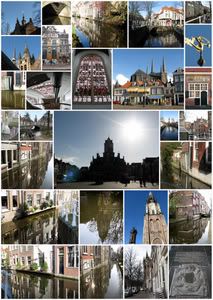Dat ik het bovenste erg vind is duidelijk, en het gebeurde gisteren geheel per ongeluk. Gewoon een crash tussen twee toestellen in de lucht.e Dat is het risico van toestellen zonder verkeersleiding en radar, ofwel modelvliegen. Het is mij gelukkig nog nooit gebeurd, maar wie weet, een ongeluk zit in een klein hoekje en daar kan niemand zich van vrij praten. Alle onderdelen pasten in een vuilniszak, en het was echt een groter vliegtuig dan wij normaal maken.
Wat ik echt erg vind is het onderstaande beeld. Zondag gebeurd in Hoensbroek en gewoon door een vandaal, of meerdere uitgevoerd. Het bedrijf is hopelijk verzekerd, maar ik kan me voorstellen dat je als kleine zelfstandige de tranen in de ogen hebt staan als de politie je komt vertellen dat je trots in de hens is gegaan. Iemand die zoiets doet moeten ze niet opsluiten, maar zijn huis verbranden. Overigens de Kia op de achtergrond had er niets mee te maken, dat was de mijne…
Helaas heb ik van het laatste erg verhaal geen beelden. Drie bewakingscamera’s gestolen in Hoensbroek. Alleen was de sufjurk vergeten dat die dingen nog aan stonden. Zo kon de dader gemakkelijk gepakt worden op het kenteken van zijn busje dat toevallig op de laatste beelden overal te zien was. Die beelden had de politie dus wel. De camera’s lagen nog in het busje.e Hihi, stom, stom, stom….. ( de beelden zijn te vergroten door er op te klikken)
Amstel zuip race
Het nadeel van nietsdoen is, dat je nooit weet wanneer je klaar bent
Hoe kun je nu een blog maken als je een hele dag niets gedaan hebt. Oh, we zijn wel even boodschappen wezen doen, twee keer zelfs, en nog wel naar dezelfde winkel, in Beek. Maar voor de rest heb ik ik niets gedaan. Een beetje beroerd wezen zijn, wat oorpijn, hoesten en iedereen weet dat je dan als man niets waard bent. Helaas was bank liggen ook geen oplossing, als ik ga liggen hoest ik nog meer, maar voor de rest gaat alles goed. Ik hoop ook dat alles goed gaat met al die dagjes toeristen die eenmaal in het jaar op de fiets kruipen om de Amstel Gold Race, sorry, toertocht mee te maken en daarmee ervoor zorgen dat iedere zuid Limburger weer een hekel krijgt aan dat soort mensen. Er zijn uiteraard uitzonderingen, maar het gros denkt dat de hele wereld op dat moment van hun is. Incidenten kunnen dan ook niet uit blijven. Ik laat ze maar gaan, ik weet wel beter. Na het weekend zijn ze toch weer met de noorderzon vertrokken… Wat mij betreft mogen ze allemaal thuis een kratje Amstel leegmaken. Hier hoef ik ze niet. Dat wil overigens niet zeggen dat ik iets tegen de Amstel Gold Race heb, als ik thuis de kans krijg zal ik zeker kijken

Hobby in PHP en WP
Naast modelbouw cq modelvliegen als hobby heb ik uiteraard ook nog mijn blog. Het onderhoud, ook onder de motorkap doe ik geheel zelf. Inmiddels heb ik een aantal sites zelf gebouwd of mee ontwikkeld of gestyled, een aantal daarvan staat aan de rechterkant onder koppelingen: The Ring. De zakelijke sites uiteraard niet. Op de een of andere wijze spreekt zich dat rond. In de afgelopen maanden heb ik ook enkele medebloggers mogen ondersteunen. De enige voorwaarde die ik daar voor mezelf aan gesteld heb is dat het reeds een min of meer geregelde bezoeker van mijn site moet zijn, of die vragen heeft m.b.t. het theme wat ik gebruik. Zo blijft het hobby en leuk, ik kan niet de hele wereld helpen. Het leukste zijn de uitdagingen. Het heeft een nadeel, soms kom ik tijd tekort om zelf een blog te maken, en moet ik zoals vandaag mijn autoblog even opschuiven. Gewoon geen tijd gehad en teveel bezig geweest met mijn Hobby’s zullen we maar zeggen. En wat zijn nou een paar uur op een mensenleven, niets toch.

De wekker
Een klok die stil staat loopt twee keer per dag gelijk, en dat kun je van de meeste andere klokken niet zeggen
Nooit zal ik het verhaal vergeten van de wekker. Mijn opa had een oude wekker die het af en toe niet deed. Mijn vader, een beetje a-technisch, zou dat wel even opknappen. Een druppeltje olie, wat onderdelen schoon maken en het zou klaar zijn. Totdat per ongeluk de opwindveer er uit schoot. Toen deed de wekker helemaal niets meer. Maar niet gezeurd, achterplaat van het huis eraf, en toen vielen bijna alle tandwieltjes eruit. Met een rood hoofd heeft hij de hele middag gesleuteld met een vergrootglas erbij en hij hield alleen maar een paar schroefje en enkele onderdelen over. Garantie tot aan de deur natuurlijk. Alwaar mijn opa er achter kwam dat de wekker wel erg goed liep. Ongeveer twee maal zo snel als voorheen. Maar ach, mijn opa had hetzelfde euvel als ik heb, en niet echt een wekker nodig. Een goede biologische klok is voldoende…

Modelvliegen, hobby of niet
Laten we voorop stellen dat iedere hobby geld kost, ook de mijne. Maar hoeveel geld is je hobby je waard, en ten koste van wat wil je die beoefenen. De modellen waar we mee vliegen zijn meestal of zelf gebouwd, of hooguit 100 euro. Maar dat geld niet voor iedereen. De helikopter die u hier ziet is ook een model, maar wel met een prijskaartje. Denk maar een aan zo’n 8.000 euro. Een echte jet om mee te vliegen kost ca 10.000 a 12.000 euro. Als ik thuis zou komen met het verhaal dat ik eventjes pech had en zeg maar even voor 10.000 euro in de grond heb geboord vind ik het geen hobby meer. Maar goed, ook deze mensen beleven daar hun plezier aan. En als ze het geld er voor over hebben, voor mij mogen ze. Ik maak het liever zelf, ook dat is een hobby. Maar, en dat mag ook gezegd worden, mooi is die heli wel, en het vliegt als een echte…(uiteraard zijn de foto’s aanklikbaar)
Een stedentrip – door Frank
Mijn voorjaarsvakantie is alweer voorbij. Ik ben een paar dagen op “stedentrip” geweest. We hebben gekeken naar London, Berlijn, Barcelona,e maar het is Delft geworden. Voor die eerste drie steden moest ik toch iets dieper in de beurs tasten, iets te diep. In Delft was ik als toerist ook nog nooit geweest, dus… In Delft moest ik onlangs een aantal keren voor een cursus zijn. Toen heb ik me voorgenomen om hier van de zomer terug te komen. Het is iets eerder geworden dan de zomer, maar we hadden toch een dag mooi weer. Ik had via bookings.com een hotel met goede referenties gevonden in het centrum van Delft, met alle bezienswaardigheden op loopafstand. Delft is een mooie stad. We hebben diverse kerken en museums bezocht. ALs je er van houd, dan is het legermuseum een aanrader. Ze geven een mooi beeld van legers door de eeuwen heen, van de romeinen tot nu zeg maar. Ze hebben een unieke verzameling antieke pistolen en geweren, waarvan er een groot aantal ware kunstwerken zijn. Je moet daarbij even vergeten waar ze eigenlijk voor bedoeld zijn.
Het tweede zeer interessante museum is het Prinsenhof. Dit is de plaats waar Willem van Oranje gewoond heeft en waar hij ook vermoord is. Ze hebben er een mooie collectie schilderijen van de oude meesters. Tijdens dit bezoek aan het Prinsenhof heb ik meer geleerd over de tachtigjarige oorlog dan vroeger op school. In onze tijd was het vooral belangrijk dat je de jaartallen uit je hoofd kon opzeggen met de gebeurtenis erbij. Van die jaartallen ben ik de meeste allang weer vergeten. Wat ik nog wel weet is hoelang de tachtigjarige oorlog duurde.
De plaatselijke horeca die we bezocht hebben, blonken allemaal uit in kwaliteit en vriendelijkheid van de bediening. Mijn volgende stedentrip zal waarschijnlijk toch eens Maastricht zijn. Ik heb er gewoond, en ik woon er nu nog maar 4 kilometer vandaan. Ik heb een aantal uitgewerkte wandelingen als Worddocument ergens op mijn harde schijf staan. Maar op een of andere manier wordt onze eigen stad en of omgeving steeds overgeslagen. Terwijl het hier het hele jaar door wemelt van de toeristen. Die komen niet alleen voor de Mcdonalds lijkt me.
Hieronder een collage met foto’s die ik in Delft gemaakt heb. De collage is gemaakt met Picasa 3. De foto’s in de collage kun je afzonderlijk bekijken op mijn eigen site IkFotograag
Limburg – Vlodrop
Om in de sportieve trend te blijven vertrokken we gisteren in alle vroegte naar Vlodrop. In tegenstelling tot wat iedereen doet die daar in de buurt is, naar natuurpark de Meinweg gaan, verkozen wij het om net de ander kant van de hoofdweg te pakken. We hebben de auto geparkeerd bij Groenrijk Smitz, daar was toch niemand, en zijn vanaf daar door het bos, het veld ingetrokken. De laaghangende mist gaf een heel apart gevoel. Je waande je in de middeleeuwen. Waar bosgeesten, nimfen en elfen ronddwaalden. Uit het moeras langs de weg stak de drietand van Neptunus naar boven en een stuk verderop zagen we het huisje van Hans en Grietje. Even later, uit het bos en door de weides werden we bijna overvallen door een weidemonster. Die kwam ons grommend achterop.e En helaas, toen we terug kwamen bij het groenrijk was het alsof de Duitsers Nederland weer bezet hadden. Volgens mij was mijn auto de enige met Nederlands kenteken in de omstreken. Voor de rest was de parkeerplaats, de omliggende straten en het veld, bezet door Duitsers. De Eerdberen en Spargel gingen als warme broodjes over de toonbank.
En, sorry, sorry, we moesten even naar het toilet. En het onderstaande kwamen we op weg daar naartoe allemaal tegen en staat nu achterom… De kop soep hebben we daar maar opgegeten, die zal zijn weg via de Maas inmiddels wel naar Rotterdam gevonden hebben. Btw: de foto is aanklikbaar, en het stammetje wat u ziet is de stam van een amandelboompje, waarvan foto volgt als het weer licht is…